Eclipse를 SQL에 연결하는 방법은 무엇입니까?

Eclipse를 사용하여 SQL Server 2008 데이터베이스 연결을 테스트합니다.
1 SQL Server 2008을 열고 새 데이터베이스를 만듭니다. 를 누른 다음 SQL Server 2008을 종료합니다.
2. Eclipse를 실행하고 Test라는 새 Java 프로젝트를 만듭니다.
3. 프로젝트 이름을 마우스 오른쪽 버튼으로 클릭하고 빌드 경로 → 빌드 경로 구성을 선택하고 열린 창 오른쪽에 있는 라이브러리 탭을 선택한 다음 외부 JAR 추가를 클릭하고 sqljdbc4jar 파일을 찾아 엽니다. 그런 다음 확인을 클릭하여 빌드 경로 구성을 완료합니다. 그림에 표시된 대로:
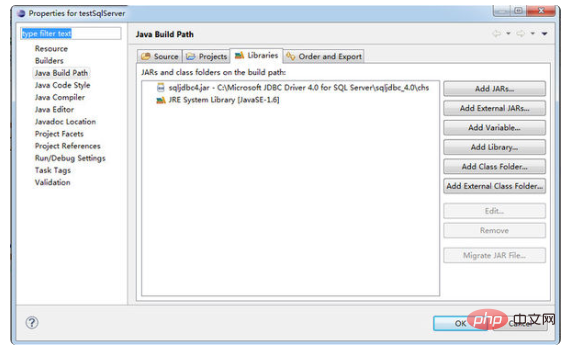
팁: jre/lib/ext 아래에 sqljdbc4jar 클래스를 넣고 tomcat/lib#🎜 아래에 넣을 수도 있습니다. 🎜#
이는 모든 jsp 파일에 적용할 수 있으므로 각 프로젝트에 대해 sqljdbc4jar을 로드할 필요성이 줄어듭니다. 4 테스트에서 새 패키지 pkg를 만들고 새 클래스 Main을 만듭니다. pkg. 다음과 같이 코드를 입력합니다:package pkg;
import java.sql.*;
public class Main { public static void main(String [] args) {
String driverName="com.microsoft.sqlserver.jdbc.SQLServerDriver";
String dbURL="jdbc:sqlserver://localhost:1433;DatabaseName=填写你的数据库名";
String userName="填写你的用户名,我的是sa";
String userPwd="填写你的密码";
try{Class.forName(driverName);
System.out.println("加载驱动成功!");}
catch(Exception e){e.printStackTrace();
System.out.println("加载驱动失败!");}
try{Connection dbConn=DriverManager.getConnection(dbURL,userName,userPwd);System.out.println("连接数据库成功!");
}catch(Exception e){e.printStackTrace();
System.out.print("SQL Server连接失败!");}}
}
위 내용은 Eclipse를 SQL에 연결하는 방법은 무엇입니까?의 상세 내용입니다. 자세한 내용은 PHP 중국어 웹사이트의 기타 관련 기사를 참조하세요!

핫 AI 도구

Undresser.AI Undress
사실적인 누드 사진을 만들기 위한 AI 기반 앱

AI Clothes Remover
사진에서 옷을 제거하는 온라인 AI 도구입니다.

Undress AI Tool
무료로 이미지를 벗다

Clothoff.io
AI 옷 제거제

AI Hentai Generator
AI Hentai를 무료로 생성하십시오.

인기 기사

뜨거운 도구

메모장++7.3.1
사용하기 쉬운 무료 코드 편집기

SublimeText3 중국어 버전
중국어 버전, 사용하기 매우 쉽습니다.

스튜디오 13.0.1 보내기
강력한 PHP 통합 개발 환경

드림위버 CS6
시각적 웹 개발 도구

SublimeText3 Mac 버전
신 수준의 코드 편집 소프트웨어(SublimeText3)

뜨거운 주제
 7489
7489
 15
15
 1377
1377
 52
52
 77
77
 11
11
 52
52
 19
19
 19
19
 41
41
 Eclipse에서 배경색 설정을 조정하는 방법
Jan 28, 2024 am 09:08 AM
Eclipse에서 배경색 설정을 조정하는 방법
Jan 28, 2024 am 09:08 AM
Eclipse에서 배경색을 설정하는 방법은 무엇입니까? Eclipse는 개발자들 사이에서 널리 사용되는 IDE(통합 개발 환경)이며 다양한 프로그래밍 언어로 개발하는 데 사용할 수 있습니다. 매우 강력하고 유연하며 설정을 통해 인터페이스와 편집기의 모양을 사용자 정의할 수 있습니다. 이 기사에서는 Eclipse에서 배경색을 설정하는 방법을 소개하고 구체적인 코드 예제를 제공합니다. 1. 편집기 배경색을 변경합니다. Eclipse를 열고 "Windows" 메뉴로 들어갑니다. "환경 설정"을 선택하십시오. 왼쪽으로 탐색
 Hibernate 프레임워크에서 HQL과 SQL의 차이점은 무엇입니까?
Apr 17, 2024 pm 02:57 PM
Hibernate 프레임워크에서 HQL과 SQL의 차이점은 무엇입니까?
Apr 17, 2024 pm 02:57 PM
HQL과 SQL은 Hibernate 프레임워크에서 비교됩니다. HQL(1. 객체 지향 구문, 2. 데이터베이스 독립적 쿼리, 3. 유형 안전성), SQL은 데이터베이스를 직접 운영합니다(1. 데이터베이스 독립적 표준, 2. 복잡한 실행 파일) 쿼리 및 데이터 조작).
 Oracle SQL의 나누기 연산 사용법
Mar 10, 2024 pm 03:06 PM
Oracle SQL의 나누기 연산 사용법
Mar 10, 2024 pm 03:06 PM
"OracleSQL의 나눗셈 연산 사용법" OracleSQL에서 나눗셈 연산은 일반적인 수학 연산 중 하나입니다. 데이터 쿼리 및 처리 중에 나누기 작업은 필드 간의 비율을 계산하거나 특정 값 간의 논리적 관계를 도출하는 데 도움이 될 수 있습니다. 이 문서에서는 OracleSQL의 나누기 작업 사용법을 소개하고 구체적인 코드 예제를 제공합니다. 1. OracleSQL의 두 가지 분할 연산 방식 OracleSQL에서는 두 가지 방식으로 분할 연산을 수행할 수 있습니다.
 Oracle과 DB2의 SQL 구문 비교 및 차이점
Mar 11, 2024 pm 12:09 PM
Oracle과 DB2의 SQL 구문 비교 및 차이점
Mar 11, 2024 pm 12:09 PM
Oracle과 DB2는 일반적으로 사용되는 관계형 데이터베이스 관리 시스템으로, 각각 고유한 SQL 구문과 특성을 가지고 있습니다. 이 기사에서는 Oracle과 DB2의 SQL 구문을 비교 및 차이점을 설명하고 구체적인 코드 예제를 제공합니다. 데이터베이스 연결 Oracle에서는 다음 문을 사용하여 데이터베이스에 연결합니다. CONNECTusername/password@database DB2에서 데이터베이스에 연결하는 문은 다음과 같습니다. CONNECTTOdataba
 전문가 지침: Eclipse Lombok 플러그인을 성공적으로 설치하는 방법에 대한 전문가 조언 및 단계
Jan 28, 2024 am 09:15 AM
전문가 지침: Eclipse Lombok 플러그인을 성공적으로 설치하는 방법에 대한 전문가 조언 및 단계
Jan 28, 2024 am 09:15 AM
전문적인 지침: Eclipse에 Lombok 플러그인을 설치하기 위한 전문가의 조언과 단계, 특정 코드 예제가 필요합니다. 요약: Lombok은 주석을 통해 Java 코드 작성을 단순화하고 몇 가지 강력한 도구를 제공하는 Java 라이브러리입니다. 이 기사에서는 독자들에게 Eclipse에서 Lombok 플러그인을 설치 및 구성하는 방법을 소개하고 독자가 Lombok 플러그인을 더 잘 이해하고 사용할 수 있도록 몇 가지 구체적인 코드 예제를 제공합니다. 먼저 Lombok 플러그인을 다운로드하세요.
 MyBatis 동적 SQL 태그의 Set 태그 기능에 대한 자세한 설명
Feb 26, 2024 pm 07:48 PM
MyBatis 동적 SQL 태그의 Set 태그 기능에 대한 자세한 설명
Feb 26, 2024 pm 07:48 PM
MyBatis 동적 SQL 태그 해석: Set 태그 사용법에 대한 자세한 설명 MyBatis는 풍부한 동적 SQL 태그를 제공하고 데이터베이스 작업 명령문을 유연하게 구성할 수 있는 탁월한 지속성 계층 프레임워크입니다. 그 중 Set 태그는 업데이트 작업에서 매우 일반적으로 사용되는 UPDATE 문에서 SET 절을 생성하는 데 사용됩니다. 이 기사에서는 MyBatis에서 Set 태그의 사용법을 자세히 설명하고 특정 코드 예제를 통해 해당 기능을 보여줍니다. Set 태그란 무엇입니까? Set 태그는 MyBati에서 사용됩니다.
 SQL의 ID 속성은 무엇을 의미합니까?
Feb 19, 2024 am 11:24 AM
SQL의 ID 속성은 무엇을 의미합니까?
Feb 19, 2024 am 11:24 AM
SQL에서 ID란 무엇입니까? SQL에서 ID는 자동 증가 숫자를 생성하는 데 사용되는 특수 데이터 유형으로, 테이블의 각 데이터 행을 고유하게 식별하는 데 사용됩니다. ID 열은 일반적으로 기본 키 열과 함께 사용되어 각 레코드에 고유한 식별자가 있는지 확인합니다. 이 문서에서는 Identity를 사용하는 방법과 몇 가지 실제 코드 예제를 자세히 설명합니다. Identity를 사용하는 기본 방법은 테이블을 생성할 때 Identit을 사용하는 것입니다.
 Eclipse 코드 실행 문제에 대한 솔루션 공개: 다양한 실행 오류 문제 해결에 도움
Jan 28, 2024 am 09:22 AM
Eclipse 코드 실행 문제에 대한 솔루션 공개: 다양한 실행 오류 문제 해결에 도움
Jan 28, 2024 am 09:22 AM
Eclipse 코드 실행 문제에 대한 솔루션이 공개되었습니다. 다양한 코드 실행 오류를 제거하는 데 도움이 되며 특정 코드 예제가 필요합니다. 소개: Eclipse는 일반적으로 사용되는 통합 개발 환경(IDE)이며 Java 개발에 널리 사용됩니다. Eclipse는 강력한 기능과 친숙한 사용자 인터페이스를 갖추고 있지만 코드를 작성하고 디버깅할 때 다양한 실행 문제에 직면하는 것은 불가피합니다. 이 기사에서는 몇 가지 일반적인 Eclipse 코드 실행 문제를 밝히고 솔루션을 제공합니다. 독자들의 이해를 돕기 위해 이 점 유의하시기 바랍니다.




